Yanlışlıkla Silinen Dosyaları Geri Almanın 5 Kolay Yolu
"Windows 10 kullanarak Surface Pro 3'ümdeki bir dosya klasörünü yanlışlıkla sildim. Dosyaları geri silebilmemin bir yolu var mı?"
Kazara veri kaybetmek çok acı verici, hayırHangi verilere sahip olduğunuzu ve bunu Mac’te veya Windows bilgisayarınızda ne zamandan beri sakladığınızdan Bir kez, veriler bittiğinde, neyi kaybettiğiniz ve ne kadar önemli olduğu konusunda stres altındasınız. Bir sonraki adım, dosyaların yanlışlıkla silinmesini geri alarak hasar kontrolünü yapmaktır. Peki, yanlışlıkla silinen dosyaları geri dönüşüm kutusundan geri almak hakkında bir fikriniz var mı? Öyleyse, strese girmene gerek yok. Devam etmen için uygun çözümlerimiz var.
Burada, sizin için harmanlanmış çok sayıda çözümümüz var. Daha fazlasını keşfetmek için okumaya devam edin!
- Yol 1: Windows'ta Silinmiş Dosyayı Geri Almak için Ctrl + Z veya Silme İşini Geri Al işlevini kullanın
- Yol 2: Mac'te Silinmiş Dosyayı Geri Almak için Geri Al veya Command-Z Özelliğini Kullan
- Yol 3: Silinen Dosyayı Geri Dönüşüm Kutusundan Geri Yükleyerek Geri Al (Windows)
- Yol 4: Silinen Dosyayı Çöp Kutusundan Geri Yükleyerek Geri Al (Mac)
- Yol 5: Yanlışlıkla Silinmiş Dosyayı Profesyonel Veri Kurtarma Yazılımı ile Geri Al
Yol 1: Windows'ta Silinmiş Dosyayı Geri Almak için Ctrl + Z veya Silme İşini Geri Al işlevini kullanın
Windows bilgisayarda silinen dosyaları geri almak istiyorsanız, "Ctrl + Z" veya "Silme İşlemini Geri Al" işlevini kullanmak en popüler seçeneklerden biridir. Hadi rehberi inceleyelim.
Not: "Silme işlemini geri al / Ctrl + Z" yalnızca bir dosyayı sildikten sonra yakın zamanda başka bir değişiklik yapmadığınızda çalışır.
Adım 1. Bir dosyayı silmiş olduğunuz klasöre girin.
Adım 2. Aynı klasöre sağ tıklayın ve ardından "Silme işlemini geri al" düğmesine basın. Alternatif olarak, amaca hizmet etmek için tamamen "Ctrl" + "Z" tuşuna da basabilirsiniz.
Adım 3. Şimdi, yanlışlıkla kaybolan dosyalarınız geri yüklenir.

Yol 2: Mac'te Silinmiş Dosyayı Geri Almak için Geri Al veya Command-Z Özelliğini Kullan
Mac bilgisayarınız varsa ve dosya kaybı olmuşsason zamanlarda fark ettim. Öyleyse, silinen dosyaları geri yüklemek için hangi seçeneğiniz var? Apple'ın bir "Undelete" aracı olmadığı için, bununla ilgilenmek için alternatifler var. Peki, yanlışlıkla silinen dosyaları geri almak için "Command" + "Z" veya "Undo" özelliğini kullanabilirsiniz.
"Düzenle"> "Taşıma'yı Geri Al" ("Komut" + "Z") seçeneğine gidin. Artık silinen dosyalar, aynı klasörde Mac'inize geri dönecek.

Yol 3: Silinen Dosyayı Geri Dönüşüm Kutusundan Geri Yükleyerek Geri Al (Windows)
Windows "Geri Dönüşüm Kutusu'ndan" silinen dosya kurtarma için, aşağıda açıklanan kılavuzu takip edebilirsiniz.
Adım 1. "Geri Dönüşüm Kutusu" na göz atın ve ardından> "Aç" a dokunun veya açmak için "Geri Dönüşüm Kutusu" na iki kez dokunabilirsiniz.

Adım 2. Silinen dosyalar arasında geri yüklemek istediğiniz dosyaları arayın.
Aşama 3. İstediğiniz dosya veya klasörü sağ tıklayın ve "Geri Yükle" seçeneğine dokunun. Dosya kaynak klasörüne kaydedilecektir. Dosyanın kaynağından emin değilseniz, önce> "Özellikler"> yeri seçin> yeri seçin> dosyayı sağ tıklayın> "Geri yükle".

Yol 4: Silinen Dosyayı Çöp Kutusundan Geri Yükleyerek Geri Al (Mac)
Artık Windows "Geri Dönüşüm Kutusu" ile işiniz bittiSilinen dosya geri yükleme. Kazara silinen dosyaların Mac sistemindeki "Çöp Kutusu" ndan nasıl geri alınacağını görelim. Birisi, Mac'indeki dosyaları "Çöp Kutusu" kutusuna sürükleyip bırakarak sildiğinde etkilidir.
Adım 1. Mac'inizdeki "Çöp Kutusuna" gidin.
2. Adım. Yanlışlıkla sildiğiniz dosyayı / dosyaları bulun.
Adım 3. Dosyaya sağ tıklayın ve "Geri koy" butonuna basın.
Adım 4. Bu komut dosya veya klasörleri anında kaynak klasörlerine veya dizinlerine geri götürür.
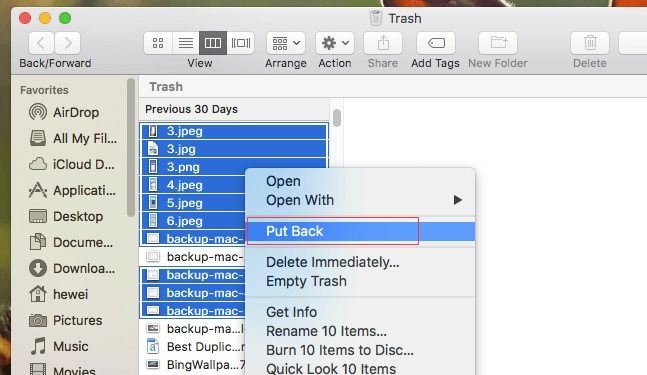
Yol 5: Yanlışlıkla Silinmiş Dosyayı Profesyonel Veri Kurtarma Yazılımı ile Geri Al
Geri alma için son ve en iyi yöntemdosyaların yanlışlıkla silinmesi Tenorshare UltData - Windows. Değerli verilerinizle nasıl yol ayrıştırdığınız önemli değil. Birisi tarafından yanlışlıkla silinmesi veya verilerin biçimlendirme nedeniyle kaybedilmiş olması veya bozulması durumunda, Herhangi Bir Veri Kurtarma onu geri yüklemek için harikalar yaratabilir. Mac'te veri kurtarma için% güvenli yöntem Fotoğraflar, belgeler, ses, video, e-postalar, arşivler vb., diğer 550 dosya türüyle birlikte kurtarılabilir, ayrıca harici sabit disklerden, SD, SSD vb. .
İşte herhangi bir veri kurtarma için hızlı bir kılavuzdurWindows'daki dosyaların yanlışlıkla silinmesini geri almak. Mac kullanıcıları için, Mac dosyalarınızı indirin ve kayıp dosyalarınızı geri almak için ekrandaki sihirbazı izleyin.
Aşama 1 Bilgisayarınıza Tenorshare UltData - Windows indirin ve yükleyin. Şimdi, yazılımı başlatın. Ortak Konum altında Geri Dönüşüm Kutusu'nu seçin ve Tara'ya tıklayın.

Adım 2 Geri Dönüşüm Kutusu'ndaki veriler bir kezTarandığında, yakından önizlemeniz ve istediğiniz dosyaları oradan bulmanız gerekir. Sol panelden onlara karşı onay kutularını seçin ve ayrıntılı önizleme için ona dokunun.

Aşama 3 Onay kutularını istenen kayba karşı işaretleyindosyaları ve ardından "Kurtar" düğmesine basın. Şimdi, silinen dosyayı / klasörleri saklamak için tercih edilen konumu seçtikten sonra "Aç" düğmesine basın. Dosya / klasörün "Çöp Kutusu" kutusuna sürüklendiği yerden kaçındığınızdan emin olun. Dosyaları kalıcı olarak kaybetmeye neden olabilir.
Son Karar
Bu makaleden itibarenyanlışlıkla bir Windows / Mac bilgisayardan silinen dosyaların silinmesini sağlar, Tenorshare'den Herhangi Bir Veri Kurtarma mükemmel bir bahistir. Bu harika yazılım sadece silinen dosyaları yanlışlıkla değil, aynı zamanda bozuk ve biçimlendirilmiş dosyaları kurtarabilir. İşlem çok sezgiseldir ve bu araçla bilgisayarınızdan 550'den fazla dosyayı kurtarabilirsiniz.









